Af Michael Bonnevie
Dette indlæg vil efterhånden som jeg får skrevet nyt, blive stedet hvor jeg samler foto og kamera begreber.
ISO
ISO er billedchippens lysfølsomhed!
I gamle dage hed film hastigheden ASA. Man valgte en fast hastighed som man indstillede på kameraet og brugte indtil rullen med film var opbrugt. Dengang var det en god ide at planlægge filmrullens formål, da man var fastlåst i ISO/ASA. Man kunne også købe en allround rulle (400 ASA) så man kunne lidt af hvert, men nu hvor vi er i den digitale tidsalder kan du uden videre skifte ISO når du lyster, -og indstillingen er en af de vigtigste på et moderne digitalkamera. Som i de analoge dage med ASA, så fungerer ISO præcis på samme måde og indvirker på de samme ting i kameraet, og er man er vant til “gammeldags” fotografering, så skulle det være lige til og uden de store problemer at konvertere til den digitale tidsalder.
Nikon D70S CCD sensor. Billedet er fra Wikipedia

ISO arbejder i et område fra 50-100 til 6400 og opefter. Jo højere ISO man bruger des følsommere er billedchippen og den kræver mindre lys for at eksponere et billede, -men der vil samtidigt optræde mere billedstøj i det færdige foto. Dette er ikke nødvendigvis et større problem, da moderne digitale kameraer i dag er så gode, at høje ISO tal er blevet et vigtigt kamera værktøj.
Billedstøj fra høj ISO kan desuden fjernes mere eller mindre i de fleste moderne billedbehandlingsprogrammer, hvilket er endnu en god grund til ikke at frygte høje ISO indstillinger. Der er en afvejning man skal gøre med sig selv, om hvor meget billedstøj man kan leve med..
Under gunstige forhold hvor det er skyfrit med sol, vil man typisk bruge ISO 100-200 alt efter hvad man skal fotografere, og i overskyet vejr skal man nok op på ISO 200-400 for at kunne beholde de lidt højere lukker tider som nogle fotosituationer kræver. Hen ad aftentid hvor solen er ved at gå ned, så er ISO 400-1600 og højere påkrævet hvis man har intentioner om at håndholde kameraet uden at billedet bliver rystet. En del af de nye optikker har i dag indbygget anti rystefunktion, så man kan håndholde kameraet med lavere Lukker tid, højere Blændetal eller lavere ISO, alt efter hvad du skal fotografere.
Gamle dages ISO tutorial
Wikipedia om ISO (engelsk)
Blænde (Aperture)
Blænden er typisk en mekanisk anordning i optikken, der kan indstilles så der kommer mere eller mindre lys ind i kameraet.
En optik med lavt Blændetal som f2.8 er rigtig velegnet til indendørs fotografering eller steder hvor der ikke er så meget lys. Det er fordi Blænden er vidt åben og derfor tillader at så meget lys som muligt slipper igennem til kameraet.
Her ses en Blænde som går fra f2.8 til f.22
Hver gang man går et Blændetal op eller ned, så fordobles/halveres lysmængden der slipper igennem til billedchippen.
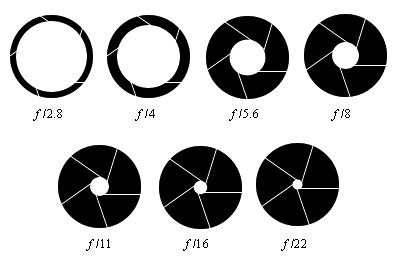
Som det ses på illustrationen ovenover, så har det laveste Blændetal den største åbning, og det er det der kan være svært at forstå ideen med, når man de første gange stifter bekendtskab med Blænden. Det burde jo rent logisk være sådan, at størst åbning er lig. med størst Blænde, men nej! Begrebet er opstået fordi man sagde, at man blændede op (større Blændeåbning) når man gik ned i Blændetal.
På de gamle film kameraer satte man Blænden via en Blændering, men den slags foregår i dag elektronisk. Man drejer sig frem til den ønskede Blænde, eller lader kameraet vælge blænde for sig alt efter det valgte program.
Hvorfor overhovedet Blænde op eller ned?
Fordi at Blænden, udover at agere “lysdæmper” også opfører sig forskelligt alt efter Blændetal. Når man skyder portrætter, så bruger man ofte lave Blændetal, da man på den måde kan udviske baggrunden, og få motivet til at fremstå klarere. Hvis du ikke har et egentligt hovedmotiv, men måske går rundt i byen og fotograferer lidt af hvert, så vil en Blænde på 5-10 stykker være brugbart. Der sker nemlig det, at jo højere Blændetal du vælger, desto skarpere vil både forgrund og baggrund fremstå.
Ved landskabsfotografering er et Blændetal på 16-20 stykker det man ville vælge, da alt fra forgrund til horisont vil være skarpt.
Billede med højt Blændetal giver stor dybdeskarphed.

Billede med lavt Blændetal giver lav dybdeskarphed med sløret baggrund til følge. Sløret baggrund, handler også om afstanden til motivet! Jo tættere du er på motivet, des mere bliver baggrunden sløret.

Lukker (Shutter)
Lukkeren har til formål at åbne for lysindfald til kameraets billedchip. Lukkeren er som regel mekanisk, men kan på visse kameratyper være elektronisk.
Lukkeren kan ses inde i bunden af kameraet.
Her er det “lameller” som åbner og lukker i igen, når Lukker tiden er nået.

Hvis man bruger hurtige Lukker tider til at fastfryse en situation, så kræver det også mere lys. I dagtimerne er det som regel ikke svært at opnå hurtige Lukker tider, men hen ad aften skal man enten booste ISO eller bruge lavere Blændetal for at bibeholde Lukker hastigheden.
Bruger du A (Blænde/Aperture) programmet på eks. Nikon kameraer, så vælger du en Blændestørrelse at arbejde med, og apparatet vil vælge hastighed for dig. Jeg skyder som mest i M (Manuel) men kan godt lide at bruge A hvis der er lys nok, for så ved jeg at hastigheden er ok, og undgår således rystede billeder.
Til gengæld bruger jeg S (Lukker/Shutter) når jeg skal fotografere Makro. Medmindre man kører med Flash, så er det vigtigt at have høje Lukker tider, da billederne ellers vil blive uldne og rystede. (Gælder ikke hvis du bruger Flash) Jeg har fundet ud af at 1/500 eller højere passer til eget behov ved Makrofotografering.
Ved Makrofotografering er det nødvendigt at køre med høje Blændetal, da fokus området er meget lille. Derfor er man også nødt til at booste ISO så alle tal går op i en højere enhed, og billedet bliver velbelyst.
Lukker tiderne kan være fra mange sekunder til 1/8000 sec. alt efter kameramodel.
Dybdeskarphed (DOF)
Dybdeskarphed (Depth of field/DOF) er indenfor det afstands spænd hvor et objektiv vil tegne skarpt.
Lavt Blændetal kombineret med lille afstand til motivet giver lav dybdeskarphed, og dette vil kunne bruges kreativt i eks. portræt situationer hvor man vil sløre baggrunden og få motivet til at træde frem.
Når man fotograferer Makro og er meget tæt på motivet, da er det svært at opnå skarphed med små Blændetal, fordi fokus området kan være få millimeter stort. Derfor vil man typisk bruge høje Blændetal til Makro, da man på den måde vil kunne få større dele af emnet til at fremstå skarpt. Det drejer sig stadigvæk om halve og hele centimeter!
Her er et Makrobillede jeg har taget, hvor Blænde tallet er forholdsvis højt. Jeg har ikke data på billedet, men det ligger nok på en 10-14 stykker.
Fordi vi er så tæt på motivet, så vil baggrunden være udvisket også selvom man bruger høje Blændetal.

Et eksempel på lav dybdeskarphed hvor baggrunden er udvisket og uskarp (Bokeh). Det er opnået ved at bruge et lavt Blændetal. Havde motivet været længere væk, så havde baggrunden været mindre udvisket.

Herunder et billede med stor dybdeskarphed. Jeg mener Blændetallet er 8-10 stykker. Det er normalt at bruge lidt højere Blændetal i landskabsbilleder eller som her, da både forgrund og baggrund skal fremstå skarpt.

Nedenstående billede og tekst er fra Wikipedia
Objektiv med afstandsskala. Under skalaen angiver markeringer skarphedsdybden ved forskellige Blænder (11, 16, og 22). Som skalaen står her, vil skarphedsdybden (efter producentens definition) ved Blænde 22 række fra godt 0,7 m til uendelig.

Når man først aktivt begynder at lege med Blænde og Blændetal, varer det ikke længe førend begrebet bliver noget der ligger på rygraden, og man lærer hurtigt at se om motivet skal stå i fokus, være sløret eller om hele billedet skal være skarpt osv.
Hvidbalance
Hvidbalance er et fotografisk begreb som betegner farvesammensætninger/farvetemperatur i dit billede. Dit kamera har mulighed for at bruge forskellige Hvidbalance programmer alt efter hvad du skal fotografere.
Man kan godt overlade det til kameraet (Auto WB) at sætte Hvidbalancen, og den vil i de fleste tilfælde gøre et godt arbejde. Det er dog ikke altid at kameraet gætter rigtigt, så derfor kan man hjælpe det lidt på vej.
Personligt bruger jeg ofte programmerne, overskyet og skygge, da de giver varmere billeder end det kameraet vil vælge på Auto WB.
Heldigvis er det meget nemt at rette farvetemperaturen i et billedbehandlings program, specielt hvis man skyder i RAW. Faktisk er det lidt ligegyldigt hvad man vælger i RAW mode, da intet af det du vælger i kameraet bliver skrevet ind i billedet. Man vælger dog alligevel en indstilling da billedet i kameraets skærm bliver vist med det man har valgt.
JPG formatet har også mulighed for at justere Hvid balance, men det er slet ikke på højde med de muligheder du får med RAW. Filerne fylder lidt mere i RAW, men til gengæld har du fuld kontrol over dit billede i redigeringsfasen.
Billedet er fra Wikipedia
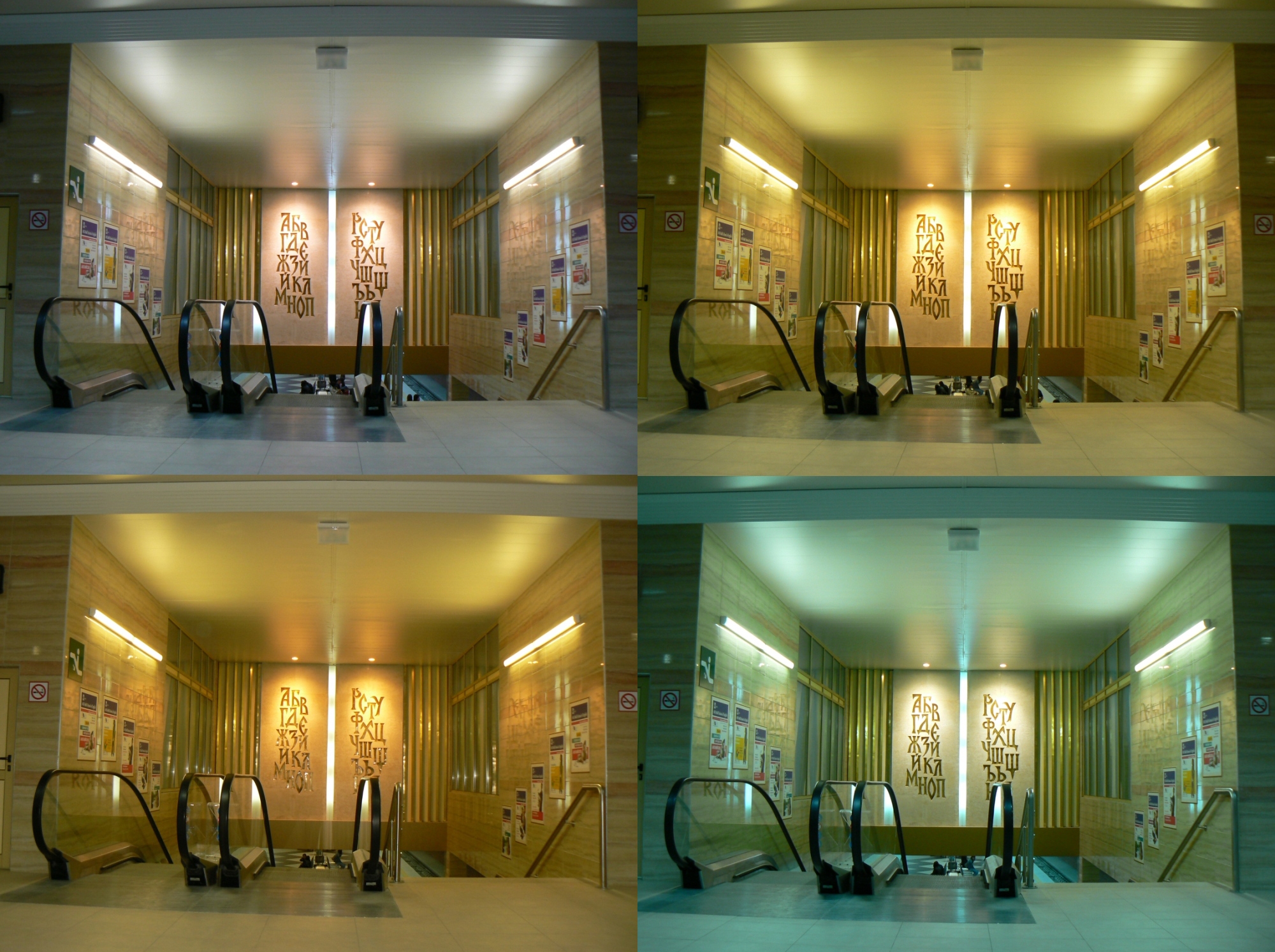
Her er vist 4 eksempler på Hvid balance. Billedet øverst til venstre er det mest naturlige, mens de 3 andre enten er for varme (gule) eller kolde (blå) i tonerne.
Herunder ses Hvidbalance kontrollerne i Adobe Lightroom. Hvis man bruger værktøjet i den store røde cirkel, så er det bare om at pege på et neutralt hvidt sted i sit billede, og der vil blive valgt en Hvid balance for dig. Som regel skal man give den lidt på slideren (den lille røde cirkel) i mod højre, så billedet bliver en anelse varmere.
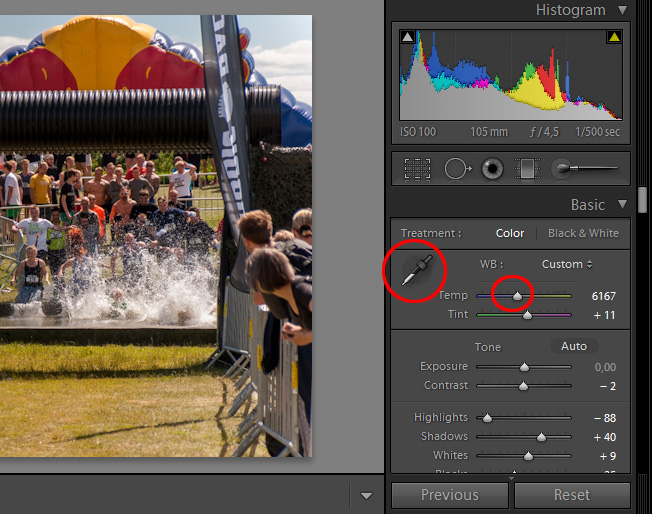
At sætte den korrekte Hvid balance er en smagssag og kan ikke som sådan skrives på formel. En lille tommelfingerregel kunne være at “hvid er hvid” ikke blå, -gul eller noget helt tredje. Så juster dig frem til et billede som for dig ser naturligt ud.
DX & FX formater
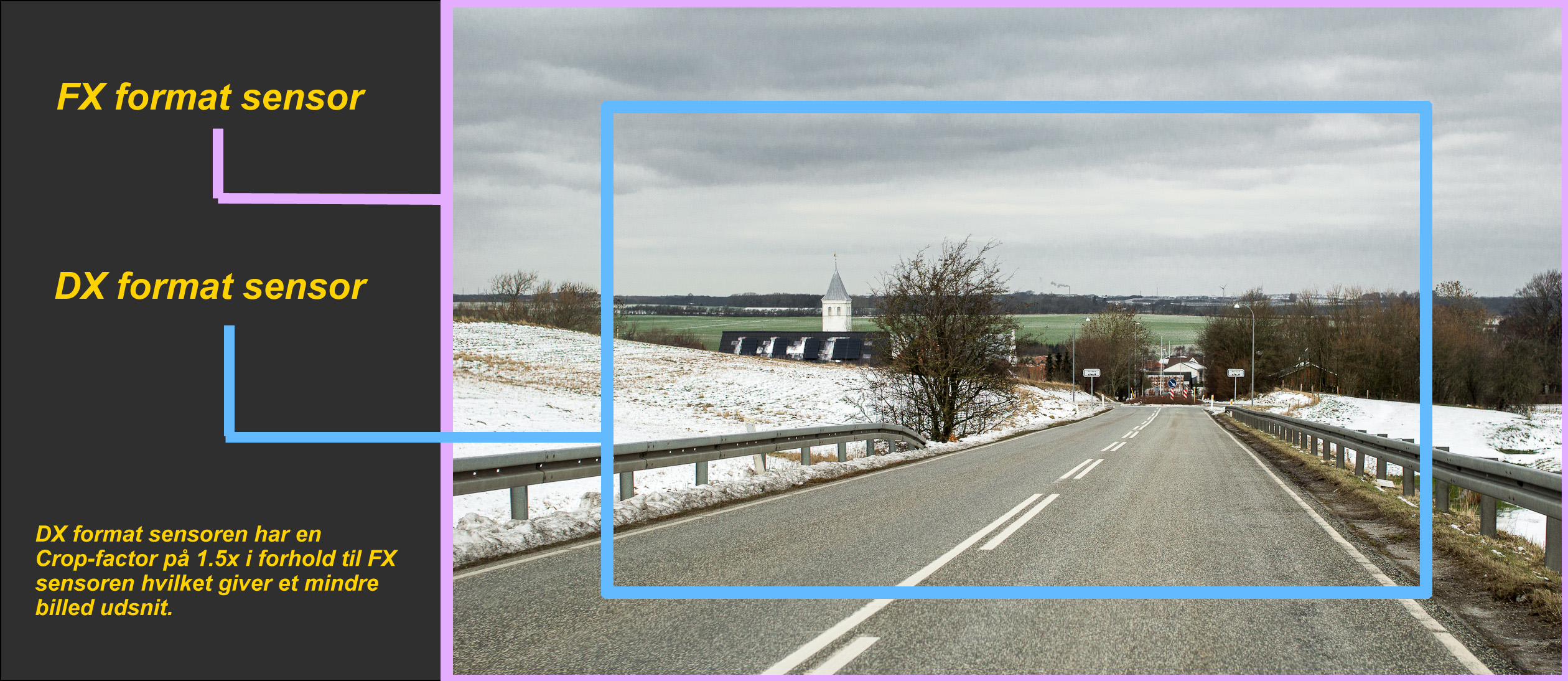
Der findes en del forskellige billedsensorer på markedet, men 2 af de mest brugte er DX og FX formatet, og begge formater bruges i Nikons DSLR kameraer. FX formatet er et såkaldt Full frame format med et billede område på 36×24 mm hvilket svarer til en 35 mm film. DX formatet har et billedområde på 24 x 16 mm og har en såkaldt crop-factor (beskæring) på 1.5x som man kan se i illustration ovenover.
DX Nikkor objektiver er fremstillet til at kunne bruges i både DX og FX format kameraer, så derfor vil et sådant objektiv aktivere en DX mode hvis det bliver på monteret et FX kamera. Dette er fordi, der ellers vil opstå en vignette (kant) effekt på billedet. Crop-faktoren kan også ses i FX kameraets søger som et nedtonet område i yderkanten af billedet.
FX formatet som har et større areal og større pixels end DX, er bedre til at samle lys og har typisk mindre billedstøj.
Herunder ses en DX og en FX sensor. De 2 billeder er fra nikoneurope-dk


Vignette
Vignette kan være en uønsket effekt som enten er skabt af kameraets optik eller noget man selv på fører billedet for at fremhæve det ønskede motiv. Typisk er Vignetting en mørk toning af de ydre kanter af billedet, men kan også fremstå på andre måder.
De fleste optikker har en tendens til at lave Vignetting i større eller mindre grad, men det ses specielt i dårlige og billige linser. De lidt dyrere optikker håndterer Vignetting mere optimalt, da de som regel har bedre glaselementer. Vignette effekten er som regel utilsigtet når den kommer fra optikken, og er noget man helst vil undgå.
Herunder ses en anelse Vignette i randen af billedet.
Man kan godt fornemme at billedet er mørkere ude i randen.

I Lightroom og mange andre billedbehandlingsprogrammer er der mulighed for at rette Vignetting op eller fjerne den helt. Man kan eks. vælge en profil i Lightroom og håbe på at ens optik er listet. Hvis den er, -så vil Lightroom derefter lave en opretning af både billede og Vignette. Er ens optik ikke listet, så kan man også bruge håndtaget (rød cirkel) til manuelt at udviske det mørkfarvede randområde.
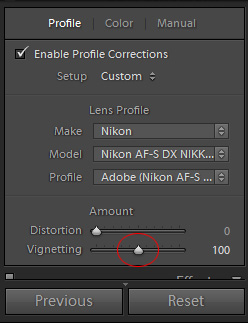
Her er Vignetten gjort mindre tydelig blot ved at flytte håndtaget en anelse til højre.

Man kan bruge Vignette effekten kreativt, ved selv at påføre den billedet.
I forhold til den uønskede optiske effekt, vil den Vignette man selv påfører billedet, typisk være noget mere udtalt som herunder.

På Makro Billeder bruger jeg ofte Vignette effekten for at fremhæve et objekt i billedet.

Active D-Lighting
Active D-Lighting er en setting i de fleste af Nikons Digitalkameraer, som kan hjælpe dig med at holde styr på dine lys og skygge områder i billedet.
Foto er fra photographyreview.com
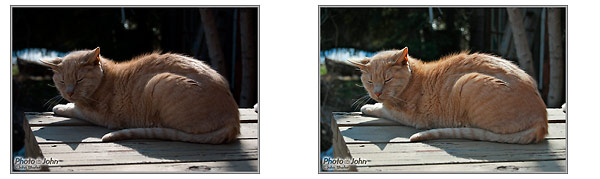
Som man kan se på billedet til højre, så bliver de mørke skyggeområder lysnet så detaljer træder frem og bliver synlige. Billedet ser mere “færdigt” ud..
I JPG bliver effekten skrevet i filen og kan derfor bruges direkte som det er eller i et vilkårligt billedbehandlings program. I RAW er det kun Nikons egne billedbehandlingsprogrammer der kan læse D-Lightning. Bruger man Lightroom, Photoshop eller noget helt tredje (ej Nikon software) kombineret med RAW, så er der ikke noget hente på den front.
Der er mange tråde på nettet angående fordele og ulemper med D-Lightning, og det er svært at finde hoved og hale i. Personligt ville jeg beholde effekten på hvis jeg kun fotograferede i JPG, men da jeg selv vil have kontrollen over mine billeder, så fotograferer jeg i RAW og styrer processen med at justere billederne efter min smag.














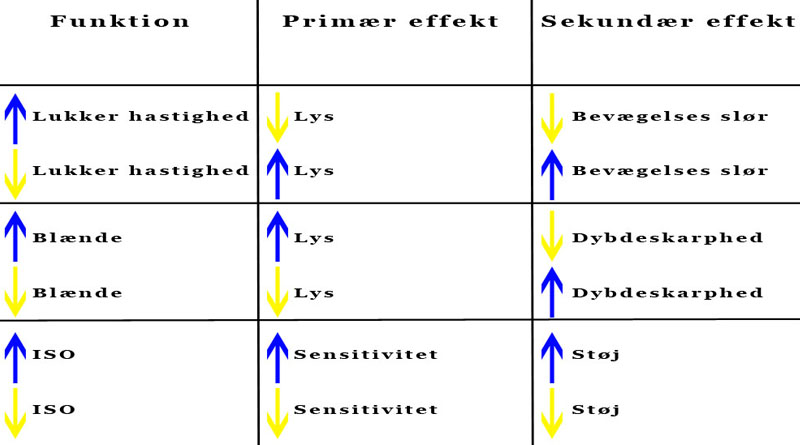


Rigtigt dejligt at få gennemgået den elementære Optage teknik for Digitale Kameraer, med de specielle situationer man som `Fotograf` bliver sat i, selv ved simple motiver, hvis man vil udnytte Kamera og Linser optimalt………
Begrebet Peg og Skyd er selvfølgelig meget godt ! Udstyret i dag, kompenserer jo også for mange dumheder, når man nu står i `de` situationer og vil forevige et Objekt eller en situation……. Og Pu-Ha, Admin`s Toturial`s er nøje gennemgået og forstået, jeg kan jo godt se det, hvorfor så ikke udnytte de muligheder det dyrekøbte Apperat allerede er udstyret med, og sikre sig et semi-proffesionelt resultat, både for sin egen skyld og for eventuelle andre der kunne have glæde af at se resultaterne……….
Et er de Brugsanvisninger der medfølger Apperaterne og ekspedienternes forklaringer, et andet er at deltage i Foto Kurser på Aftenskoler eller lignende, for at få begreber og betjening på plads, men her har vi knagme en brugbar genvej til `Foto- Universet` til hjemmebrug og nærstudier, samlet i et brugbart `kompendium`…….
Tak skal du have Admin, M.v.h. gb…………
En grundig og alligevel simpel gennemgang af de mest brugte begreber. Jeg har selv lært fotografering gennem engelsk-sprogede kurser og online tutorials, så det er rart at lære de danske navne for tingene.
Hvis jeg må komme med forslag, er her et par stykker:
Eksponering: Når kameraet forsøger at finde en korrekt eksponering, bør man huske på at kameraet ser hele billedet i en gråtone skala, og sætter eksponeringen (lukkerhastighed eller blænde) så hele billedet kombineret rammer en midttone grå. Det er værd at have in mente, når man tager billeder af eksempelvis sorte motiver på sort baggrund (som vil blive overeksponeret), eller hvide motiver på hvid baggrund (som vil blive undereksponeret).
WB: Hvis man som mig, er for nærig til at bruge penge på det jeg godt ved jeg burde bruge penge på, lærer man hurtigt små fif. Jeg har sparet ca. 3.000kr på værktøjer til at finde WB. Når vi snakker WB handler det om at definere hvad hvid er. Jeg har derfor altid et hvidt A4 papir med mig (hvilket jeg har accepteret som hvid), som jeg placerer foran mit motiv (eller beder personen holde, hvis det er potræt fotos). Papiret placeres så fladen peger mod kameraets placering. I mit Nikon kamera har jeg en indstilling under WB, der tillader mig at tage et billede af noget hvidt, og sætte WB udfra det billede, så jeg aktiverer denne indstilling, og tager et billede af papiret, hvor det er vigtigt at papiret fylder HELE viewfinderen. I 99% af tilfældende får jeg en hvidbalance der lever op til mine præferencer. På markedet findes der greycards der gør det samme, men de koster hurtigt over 200kr, så her er de første penge sparet. Man kan også købe små domes, der er en hvid halvkuppel som man skruer på objektivet som et “filter”. Så tager man et billede fra motivets perspektiv, imod den ønskede kamera position, og man får på samme måde som før, et udgangspunkt at sætte WB efter. Sidst jeg så en af disse, kostede den “billige” efterligning 2.700kr. Jeg læste mig her frem til, at hvis man holder et hvidt kaffefilter over objektivet, opnår man samme resultat. Da jeg ikke ejer sådan et dome, kan jeg ikke bekræfte om resultatet er det samme, men jeg kan bekræfte at det virker som det bør.
Hvis man skyder i RAW, kan man selvfølgelig rette op på både eksponering og især WB efterfølgende i et billedbehandlingsprogram, men jeg kan personligt bedst lide, at gøre det ekstra arbejde i marken, og at billederne der ligger i kameraet allerede der, er så tæt på målet som muligt.
Jeg håber også der kommer lidt på om blitz fotografering, da jeg efterhånden er ved at have fået taget på mit nye speedlight, som vi også snakkede kort om, ovre på MT foraet.
Patrick, jeg er som du, selvlært udi fotografiens kunst, og har også lært det meste via engelsksprogede sider, tutorials mv. Jeg har faktisk lettere ved at forstå de engelske begreber end de danske, men da det her er en dansk side, så ville jeg bestræbe mig på at lave indlæg som de fleste besøgende på GD kan forstå.
Whitebalance/hvidbalance er en evig kilde til frustration, og du har så ganske ret i at man skal forstå hvordan kameraet opfatter billedet, og ikke hvad du selv ser i søgeren. Jeg har rent faktisk til gode at afprøve WB med et stykke papir som du beskriver. Grunden er nok, at de situationer jeg sætter mig selv i, som oftest ikke er portrætter og den slags, hvor man har god tid til, manuelt at sætte hvidbalancen.
Som beskrevet, så vælger jeg et preset, og retter til efterfølgende i Lightroom. Jeg kan godt forstå at du vil have billedet “færdigt” i kameraet, men der må jeg indrømme at jeg er lidt af en pernittengryn når det kommer til det færdige udtryk. Jeg skal altid lige rette det ene og det andet, og ville have svært ved at smide et billede op, lige fra kameraet. Det er jo et temperamentsspørgsmål, og det ene kan være lige så godt som det andet, så længe man selv er tilfreds 🙂
Eksponering kan også være en bitch! Jeg er dog selv kommet frem til en brugbar løsning for mig, og det er at bruge spotmåling. Jeg får for mange forkert belyste billeder med Matrix der måler på hele billedet. Med spotmåling sætter jeg punktet typisk der hvor jeg også fokuserer. Derefter reframer jeg og tager billedet. Det fungerer 9 ud af 10 gange, og skulle de ske at der er tendens til over/undereksponering, så hjælper jeg lidt på ved med eksponeringskompensationen. Man kan også bare vælge at manuelt over/underbelyse billedet så det fremstår som det man ser. Nogen gange måler jeg på et neutralt sted i billedet (gennemsnit). Dette gør jeg ved at bruge AE-L, hvorefter jeg fokuserer, reframer og skyder.
Jeg vil meget gerne skrive om Blitz, men pt. har jeg en Metzblitz som desværre ikke kan highspeed sync’e, hvilket er et emne jeg rigtig gerne ville se nærmere på.
Jeg kan høre vi er enige langt hen ad vejen.
Selv bruger jeg også WB presets når jeg ikke har god tid til at indstille manuelt, eller hvis det ikke er muligt at sætte papiret op, som ved eksempelvis landskabs fotografering. WB Presets er en undervurderet feature på kameraet. Selv er jeg også lidt perfektionistisk anlagt, så skal billederne bruges, ryger de stadig gennem Photoshop eller Lightroom, men som sagt sigter jeg efter minimal tilretning. Jeg kan varmt anbefale løsningen med et A4 ark. Prøv næste gang dine børn (hvis du har det) sidder og tegner, at kalibrere hvidbalancen med et stykke papir, og tag så et billede af alle de tuscher og farveblyanter de har spredt ud over bordet, hvor du tydeligt kan se farvegengivelsen på tuscherne. Tag evt. et før/efter billede. Det imponerer mig hver gang, hvor stor forskel, så lidt ekstraarbejde kan gøre.
Først for nyligt (gennem introduktionsleg med mit Speedlight), er jeg blevet opmærksom på, hvor stor forskel der er på Matrix- og Spotmetering, og i samme omgang er jeg blevet klar over, hvorfor der overhovedet er en AE-L knap på mit kamera. Man lærer noget nyt hele tiden.
Du nævner forresten at Active D-lightning ikke gemmes i RAW filerne. Jeg gemmer altid både en JPEG og RAW fil når jeg tager billeder. Når jeg overfører dem til computeren kan jeg tydeligt se, at RAW filerne virker overeeksponeret kontra JPEG filen – er det det der er skyld i det?
Jeg håber du får mulighed for at lege med en blitz der kan highspeed sync’e, for det er virkelig en kunst i sig selv, at skyde med blitz, der vender en smule op og ned på det workflow man ellers kan have, når man tager billeder.
Og til slut, hvor er det rart at høre, at du ikke afskyr ISO indstillingen. Det virker lidt som om, at mange er blevet skræmt af, at billederne førhen blev meget grynet, ved højere ISO settings, og prøver at videregive denne frygt, men som du selv er inde på, er det bestemt ikke nogen dårlig ide at bruge ISO til at opnå den dybde (blænde) eller lukketid som man ønsker, og som ikke ville være mulig uden ISO.
D-Lightning bliver gemt i RAW, men kan kun udnyttes i Nikon’s eget software såsom NX..Når du loader en Raw fil i Lightroom/Photoshop eller andet, så er det uden de ting der bliver indstillet i kameraet. D-Lightning kan ikke være synderen i Rawfilen, men muligvis eksponerer du en anelse til den høje side, og det retter D-Lightning så op i Jpg. Det er kun en formodning, men måske skulle du lave nogle test’s der kan bekræfte det.
I gamle dage var det at bruge flash sikkert lidt af en kunst, men nu er der jo ting som TTL (true the lens) hvor flash-en måles igennem linsen. Det sikrer næsten altid velbelyste billeder, da det tager højde for de skiftende udfald i lyset. Jeg har stort set altid fået brugbare skud ud af TTL indstillingen.
Highspeed-sync’ glæder jeg mig til at arbejde med, da jeg så kan bruge de indstillinger jeg normalt ville bruge uden flash. Flash-en vil spille en sekundær rolle, så man kan få udfyldt skyggeområder og lign.
En ting omkring hvidbalance som også er en irritation, er kalibrering af pc monitor, eller mangel på samme. Når jeg arbejder i Lightroom så smider jeg de færdige billeder ud på harddisken, udfra det jeg oplever på monitoren. Når jeg bagefter ser billederne på eks. Ipad, så er det ikke den samme oplevelse jeg får. IPad er meget varm (gul) i forhold til min pc monitor, men hvordan i hulen ved jeg hvad der er ægte hvid??
Igen, man kan jo kalibrere, men er det ikke også en smaggsag hvor man ender op? Patrick, kender du noget til monitor kalibrering?
Jeg tror vi to kan snakke videre i TIMER!!!
Tak for uddybelsen omkring RAW vs. JPG. Jeg vil prøve at lave lidt tests, og se om jeg kan finde synderen.
TTL giver rigtig gode resultater, og tænker man også lidt over, hvilken vej blitzen peger, når man rigtig langt. neilvn.com/tangents har en lang artikel om fotografering med Speedlight/bounceflash, og kommer ind over, hvordan man kan styre forgrund (hvad blitzen kan nå) og baggrund separat. Han har desuden mange gode foto artikler og tutorials.
Skærmkalibrering er noget der irriterer mig frygtelig meget. Det er lidt som at købe sengetøj i IKEA, for at finde ud af at det ikke passer til min dyne. Sengetøjet fejler ikke noget – det er “kalibreret” til svenske mål, og i danmark bruger vi en anden “kalibrering”. Nok en dårlig metafor. Man kan købe noget der hedder Kalibrerings Spidere (https://www.youtube.com/watch?v=xmnjO3EkTuw), som er en dims man sætter på sin skærm med sugekopper, og så kalibrere den skærmen udfra en bestemt profil, eksempelvis AdobeRGB. Det er altsammen meget fint, men hvis ens printer ikke arbejder med samme profil, skal man alligevel justerer når man printer fotos ud, eller hvis dem man har taget billeder for, ikke bruger AdobeRGB skal man igen justere billederne.
Når jeg ikke har tid til at smide billederne i computeren med det samme, sætter jeg som regel kameraet til TV’et, og vores Samsung TV gør et fortrinligt job med at gengive billedet. Så lægger jeg billederne i computeren (som meget fy-fy er en bærbar), hvor jeg kan justere WB og eksponering hver gang jeg flytter hovedet, og som du selv nævner, er det noget helt tredje når det kommer på IPad’en.
Det jeg prøver at sige er nok, at man (efter min mening) bør tilpasse sig opgaven, og justerer ud fra det billederne skal bruges til, og hvordan de skal bruges, fremfor at bruge alt for meget tid på kalibrering.
Der er ikke noget fy-fy over en bærbar. Jeg har selv for år tilbage, hoppet fra stationær til bærbar, og umideelbart er jeg ikke rendt ind i noget den ikke kan klare. Skærmen kunne godt være bedre pga. betragtningsvinkler der ikke er optimale, men derudover er min bærbar rigelig kraftig til at alt fra grafik til musikproduktion. Jeg sørgede også for at købe en bærbar med en I7 processor, og godt med ram..
Jeg er på en måde glad for at høre, at jeg ikke står alene med mine kalibreringsproblemer. Måske skulle man bare gøre som du siger, og producere billeder udfra det billedet skal bruges til. Det er nu stadigvæk generende at eks. Ipad er så meget anderledes i farverne end en pc. Jeg tror Apple har valgt den “varme” tone, for at tækkes flest muligt, og ikke udfra hvad der er mest naturligt?
Der er utvivlsomt mange amatørfotografer, som kan have glæde af at læse med her i ADMIN’s foto-skole. Det gælder for eksempel mig selv. Jeg fotograferer ofte og gerne på min vej gennem hverdagen. Men ofte er kvaliteten noget utilfredsstillende, og jeg må ty til mit udmærkede billedbehandlings-program bagefter for at redde, hvad der reddes kan.
Noget af min problematik ligger måske i, at jeg efterhånden næsten udelukkende anvender min mobiltelefon til optagelserne. Jeg ved det ikke. Gør du “Lektor”-ADMIN ? – Er der mon i sådan enhed tilstrækkeligt gode indstillings-muligheder til stede til at fotografere “ordentligt”?
LSC
Hej Lsc.. Mobiltelefon siger du.. Nej, jeg er nok en af de sidste i dk der har en telefon der kun kan ringe. Det passer ikke het, men kameraet i min ældgamle telefon er ikke til andet end ingenting!
En Iphone eksempelvis, har et ganske storartet kamera, og med en sådan kan man let tage rigtig fine billeder, og bagefter forbdre dem i en App. Nu ved jeg ikke hvad det er du bruger som kamera/telefon, så kvaliteten kan jeg ikke udtale mig om. Som udgangspunkt vil jeg påstå at man sagtens kan tage endda meget vellykkede billeder med en smartphone!